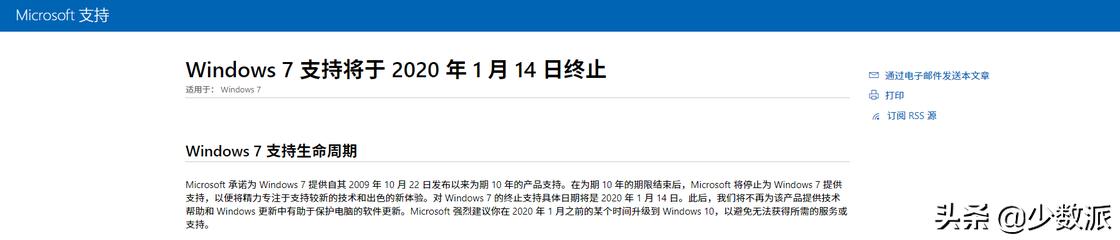
顯然,微軟結束對 Windows 7 的支持之後,用戶遇到的最大的問題就是安全問題,係統將無法獲得安全更新,漏洞也不會在第一時間內得到修複。而在軟件支持上,雖然目前的廠商還會繼續支持 Windows 7,但很有可能就像 2014 年 Windows XP 結束支持那樣逐步減少支持(比如現在不少瀏覽器以及殺毒軟件都已不再支持 Windows XP)。
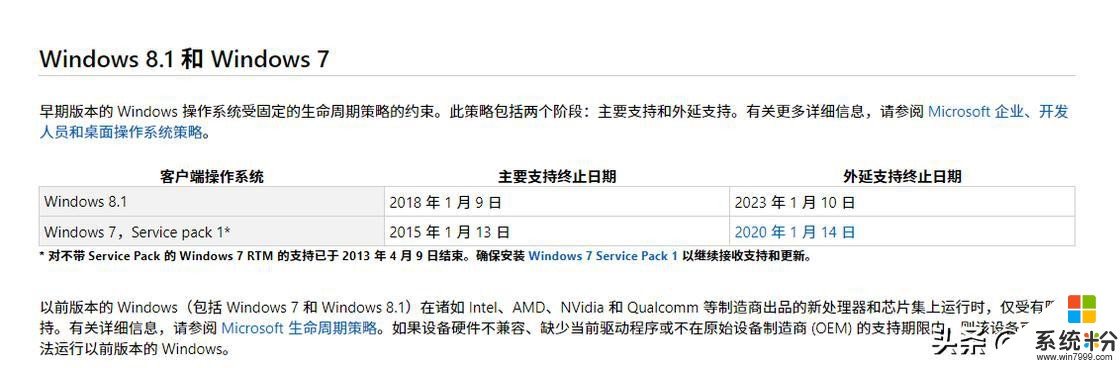
加上新硬件支持和 UFEI 引導問題,如果你手裏仍然有運行 Windows 7 的設備,現在升級 Windows 10 就顯得非常有必要了。在這篇文章中,我們就來介紹從 Windows 7 免費升級到 Windows 10 的兩種方法,同時對這個過程中的常見問題進行梳理。
微軟提供了 Windows 7 升級至 Windows 10 的官方工具:易升。
易升可以在保留設置以及數據信息的前提下,將 Windows 7 升級到最新版本的 Windows 10,並且這個通道至今依然是「免費」的(微軟並未真正關閉免費升級渠道)!
在使用易升進行升級之前,我們需要先了解下當前的 Windows 7 版本,你可以右擊「我的電腦」選擇「屬性」來進行查看。
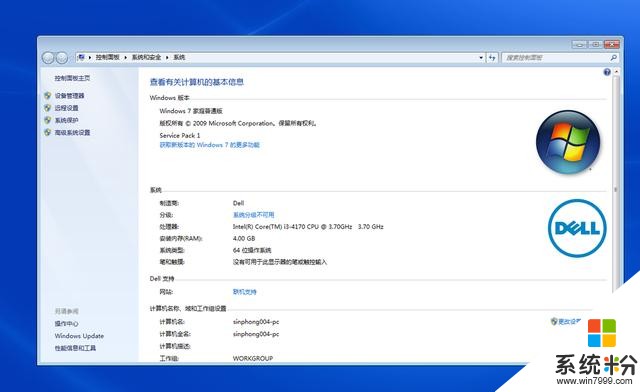
需要說明的是,Windows 7 免費升級至 Windows 10 僅適用於非大量授權版本。換句話說,Windows 7 企業版不在免費升級的範圍內。
同時升級後的 Windows 10 版本也和其原先的 Windows 7 版本對應,Windows 7 家庭基礎版和家庭高級版將被升級為 Windows 10 家用版,而 Windows 7 專業版以及 Windows 7 旗艦版則會升級為 Windows 10 專業版。
確定當前的 Windows 7 的版本可以免費升級至 Windows 10 之後,下麵的步驟就是下載 易升 進行升級了。雖說易升可以實現數據保留平滑升級,考慮到依然可能存在數據丟失的情況,所以這裏建議你選擇通過其他方式手動備份重要數據,以免因為數據丟失造成不必要的損失。
升級步驟如下:
下載並以管理員身份運行「易升」,首先確認「微軟軟件許可條款」並接受。
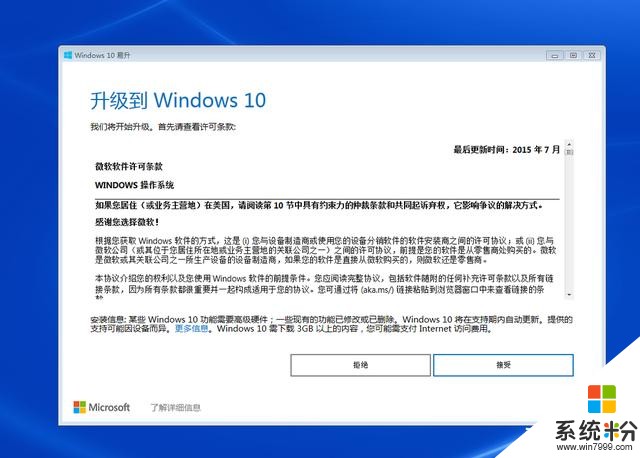
之後「易升」會判斷電腦是否兼容 Windows 10,如果顯示全部正常,點擊「下一步」開始下載 Windows 10 安裝程序。
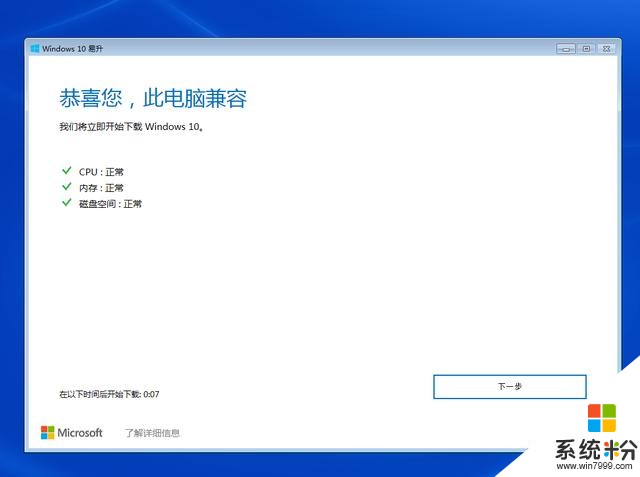
等全部下載完成之後就進入自動安裝步驟了,這裏基本上不需要做任何形式的操作,等待完成即可。
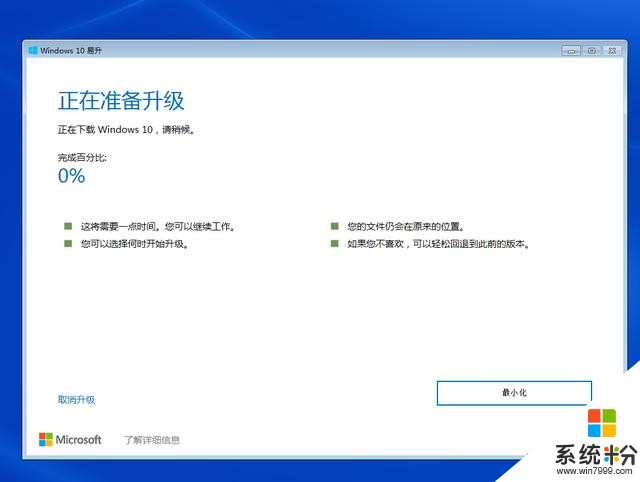
經過幾次的重啟,你的 Windows 7 就正式變成了 Windows 10,而且右擊選擇 「此電腦 > 屬性」, Windows 激活上麵也顯示的是「已激活」。
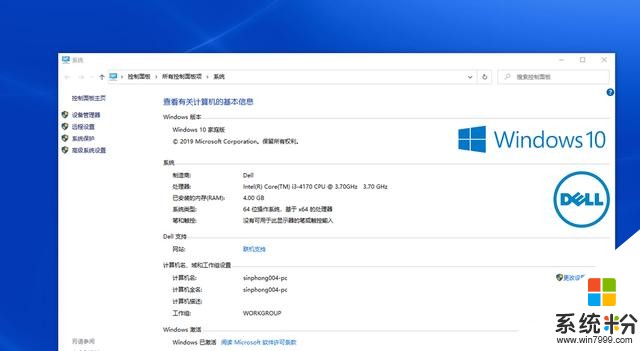
打開資料文件夾,原先在 Windows 7係統中的存儲文件資料都還在,不過有些程序可能會丟失,重新安裝即可。
需要注意的是,由於升級過程其實是將 Windows 7 係統的部分文件進行了隱藏(用於還原回滾),如果遇到 C 盤空間不足的情況,打開 C 盤的磁盤清理,選擇「清理係統文件」並勾選「以前的Windows 安裝文件」確認即可。
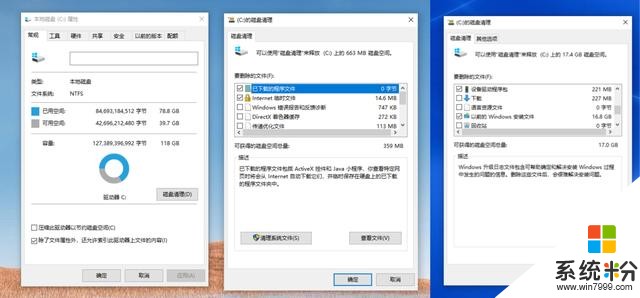
通過易升將 Window 7 升級至 Windows 10 的優點是:幾乎無痛升級,無需重裝係統,原先的軟件設置、數據資料等都可以再最大程度上得到保留,整個操作過程傻瓜易懂,符合兼容性條件的前提下無腦點擊下一步即可,非常適合對電腦技術不是很精通的小白使用。
當然這種升級也存在一些缺點,比如說升級過程中可能會出現設置丟失的情況,另外這樣的安裝依舊基於傳統 BIOS 引導模式下,無法真正發揮硬件性能,例如很有可能不支持 2TB 的硬盤,最多僅支持四個主分區等等,當然也無法開啟快速啟動功能。
所以如果你的動手能力更強,這裏推薦使用更現代的方式升級 Windows 10,充分發揮舊硬件的性能。
用更現代的方式升級 Windows 10在這裏我們先要普及一個基本概念:為什麼我說 Window 7 並非是一款「現代」操作係統?
Windows 7 並不能完整支持 BIOS 的下一代產品 UFEI,尤其是其中可以讓係統更為安全的 Secure Boot。相比 BIOS,UEFI 配合 GPT 磁盤分區表有著相當多的新特性,比如說前麵說的支持 2TB 以上硬盤、支持理論上無限個分區等等。
而從原理上說,由於 UEFI 無需係統自檢過程,因此開機進入係統的速度可以更快,並且有備份分區表來提高分區完整性,換言之,使用 UFEI +GPT 的係統因為安全性問題崩潰的可能性大大降低。

這正是我說 Windows 7 是一款非現代操作係統的原因,而真正讓 Windows 開始支持完整 UFEI +GPT 的操作係統則要等到 Windows 8,而作為後繼者的 Windows 10 更為安全,性能也可以得到更全麵地釋放。
但之前我們是直接通過易升從 Windows 7 升級而來的 Windows 10,除了重裝之外,有沒有辦法無損轉換成 UFEI 啟動 + GPT 分區表格式?
當然有。
轉換 UEFI 引導在進行一係列操作之前,我們首先需要確認自己的電腦到底是否支持 UEFI,原因是有很多電腦比較老舊,而內置 UFEI 的主板大麵積上市則要到 2012 年之後,所以如果你的電腦恰好是 2012 年之前購買的,那麼很有可能你不能往下操作,也就是隻能采用傳統的 BIOS + MBR 分區,如果你的電腦還挺新(2012 年之後購買),那麼就需要進入到係統 BIOS 檢查一下。
由於各家的電腦主板進入 BIOS 的方法不同,所以這裏就不詳細展開了,具體步驟是在電腦啟動時進入 BIOS,一般上在 Boot 選項中 Boot Mode 中有 UEFI 選項即可。
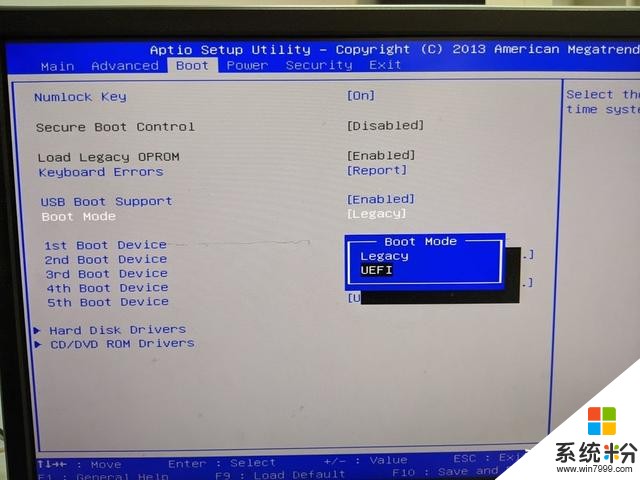
下麵我們回到 Windows 10 係統中,下麵的操作就是通過微軟官方的工具來實現 MBR 轉 GPT,首先在搜索欄中輸入「CMD」,再選擇「以管理員身份運行」,緊接著輸入以下命令:mbr2gpt /validate /allowfullos 回車。
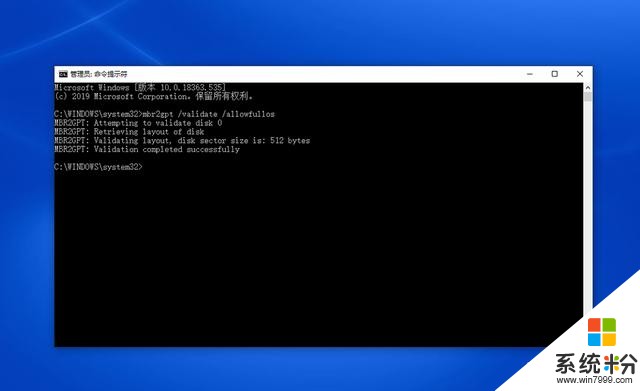
這個命令其實就是確認磁盤是否滿足轉換要求,如果最後顯示 Validation completed successfully 則表示可以轉換。
緊接著我們使用真正的轉換命令了,這裏如果你的電腦隻有一塊硬盤,那麼直接輸入:mbr2gpt /convert /allowfullos 開始轉換,這個過程中除了會將磁盤分區表轉為 GPT,還會生成 ESP 分區以及 MSR 分區等等,最後提示為 Conversion completed successfully 或者是提示沒有找到 WINRE 分區等都是表示轉換全部成功。
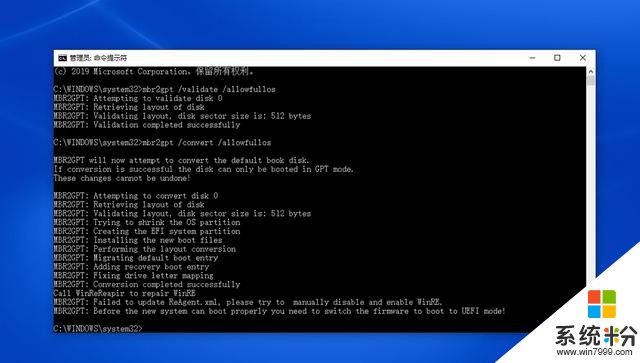
這時候重啟電腦時再重新進入 BIOS,在 Boot Mode 中改為 UFEI(或者有些 BIOS 顯示為 UEFI only),如果有 CSM 相關設置,全部改為 Disabled。
保存並重啟之後,啟動界麵不再顯示原先 Windows 係統的啟動頁,並且啟動時 logo 下麵開始「轉菊花」,就說明 Windows 10 已經順利完成 UEFI +GPT 轉換。可以發揮硬件的最大性能了。
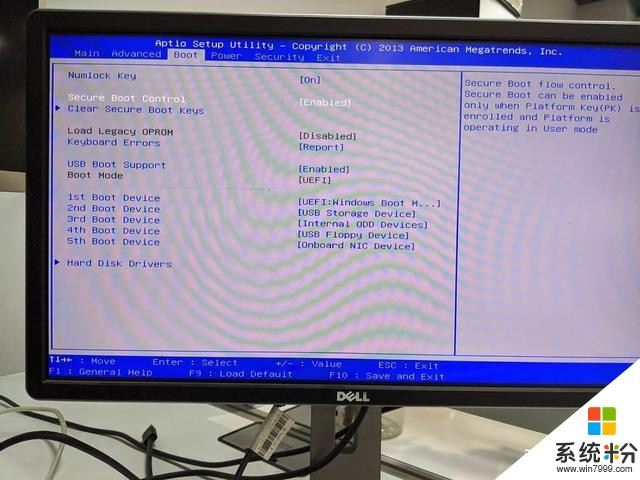 在 UFEI 下重裝 Windows 10 並激活
在 UFEI 下重裝 Windows 10 並激活如果你覺得上麵這種升級+轉換的過程實在太過漫長繁瑣,當然也有一勞永逸的辦法:重裝。當然考慮想要少花一個激活的錢來免費吃上 Windows 10 其實也並非難事,當然前提依舊是原先你有一個零售/OEM 預裝的 Windows 7,並且正常激活。
當然既然重裝就肯定采用 UEFI +GPT 的安裝方案,所以首先肯定是確認自己的電腦是否支持 UEFI,緊接著就是下載最新的 Windows 10 v1909 的鏡像,這裏可以考慮使用 Windows Media Creation Tool 來下載官方最新的鏡像文件。
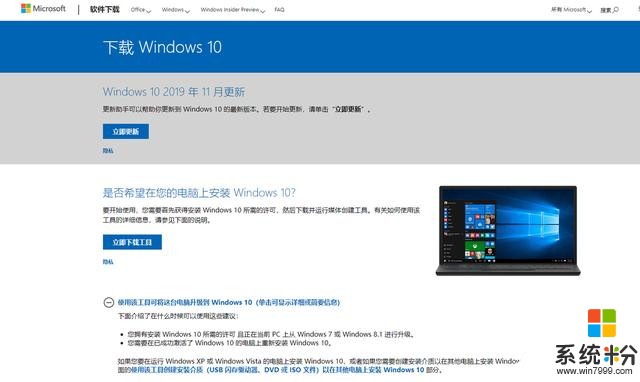
之後就是找一個 8GB 以上 U盤,然後使用類似 rufus 這樣的燒錄工具,按照下圖的方式將鏡像燒錄進去。
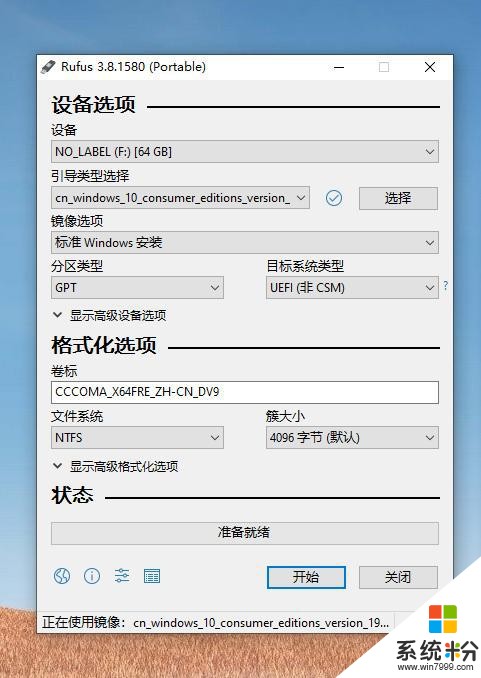
燒錄完成之後暫時不推出 U 盤,在當前 Windows 7 係統下打開 U盤,找到在 Sources 目錄下找到「gatherosstate.exe」,然後將其拷貝到桌麵選擇右鍵 ->以管理員方式運行,之後桌麵就會出現生成的 GenuineTicket.xml,而這個就是後麵 Windows 10 激活要用到的數字憑證,將生成的這個憑證文件拷貝到 U盤根目錄中,到後麵 Windows 10 激活時要用到。
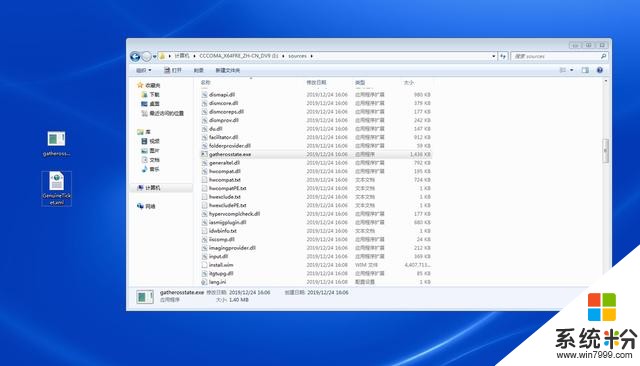
之後就是備份好原先的數據重裝 Windows 10,首先重啟電腦進入 BIOS,直接將 boot mode 改為「UFEI」,並關閉 CSM,並從Windows 10 官方鏡像中安裝,需要說明的是因為是零售版本因此需要輸入序列號,這裏因為我們將采用數字權限激活,這裏選擇「我沒有序列號」。
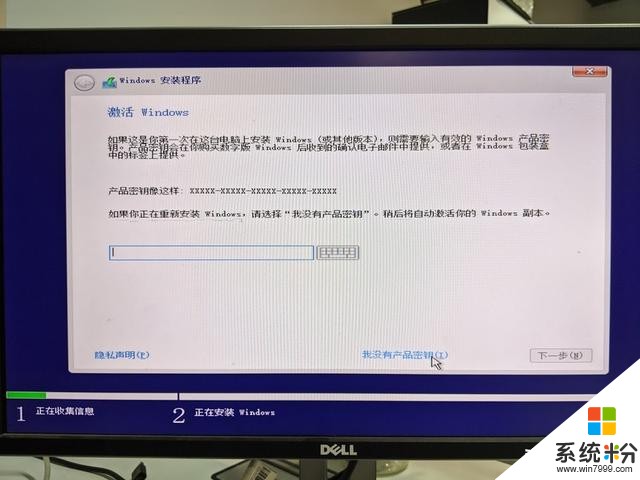
在之後的步驟中選擇 Windows 10 家庭版(和原先的 Windows 7 版本對應),然後刪除所有的硬盤並讓係統自動生成分區即可,然後下一步等待安裝完成即可。
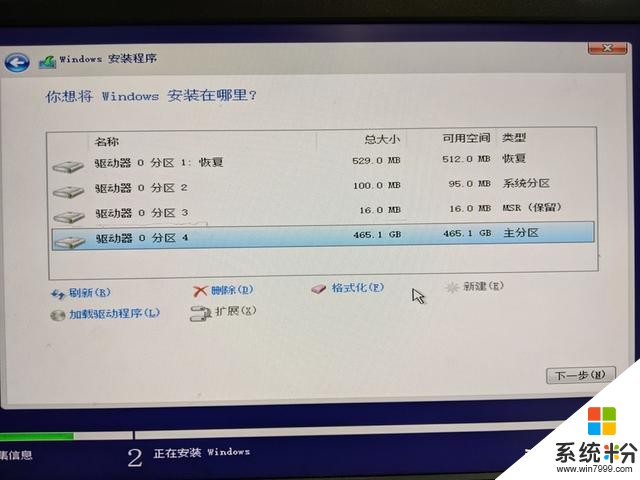
安裝完成之後就是設置部分,和此前的 Windows 10 版本相比,v1909 強製使用 Microsoft ID 登錄,因此並不能直接新鍵本地賬戶,進入到桌麵之後我們首先要做的就是完成激活。
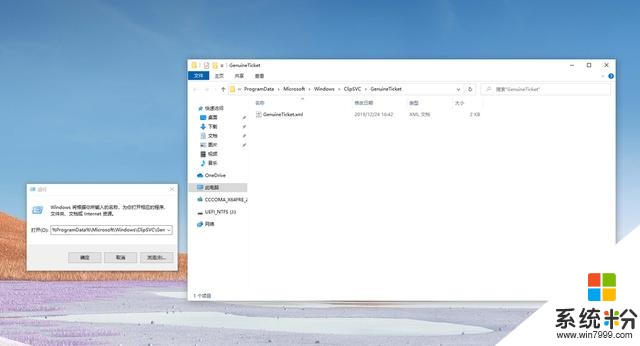
使用 Win 徽標鍵 + R 打開運行,輸入%ProgramData%\\Microsoft\\Windows\\ClipSVC\\GenuineTicket,打開對應的文件夾,之後將之前保存的 GenuineTicket.xml 複製到文件夾中後並重啟電腦,這樣係統就算是采用數字證書完成激活了。
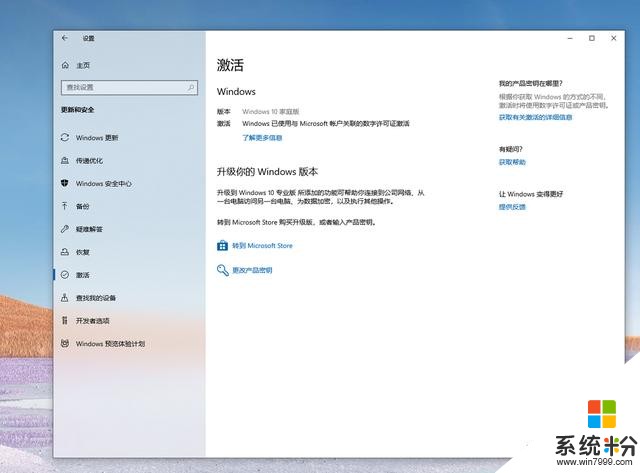
和直接升級相比,采用重裝 Windows 10 來完成升級有著步驟簡單不繁瑣,節約磁盤空間,無需等待恢複等優點,而且因為是重新安裝,所以可以充分發揮硬件的性能。當然這樣的安裝也存在一些缺點,比如說此前的數據軟件等都需要備份,安裝完成之後需要重新安裝或者導入數據等,另外對於從未使用過微軟在線服務的用戶還需要申請一個微軟賬號,並且在安裝過程中不能生成本地賬戶,可能並不適合那些希望無腦操作的朋友,無論是設置還是安裝都有一些門檻。
結語總的來說,即便是到了 Windows 7 支持周期最後一個月,我們依舊可以近乎免費的形式將自己的 Windows 7 升級至 Windows 10,隨著 Windows 10 進入到第五年,其無論是易用性、安全性都在逐漸增強,而原先 Windows 7 上的軟件應用也都無縫的兼容支持,那麼就抓住最後這一個月時間升級的 Windows 10 吧!
相關資訊
最新熱門應用

智慧笑聯app官網最新版
生活實用41.45MB
下載
盯鏈app安卓最新版
生活實用50.17M
下載
學有優教app家長版
辦公學習38.83M
下載
九號出行app官網最新版
旅行交通28.8M
下載
貨拉拉司機版app最新版
生活實用145.22M
下載
全自動搶紅包神器2024最新版本安卓app
係統工具4.39M
下載
掃描王全能寶官網最新版
辦公學習238.17M
下載
海信愛家app最新版本
生活實用235.33M
下載
航旅縱橫手機版
旅行交通138.2M
下載
雙開助手多開分身安卓版
係統工具18.11M
下載